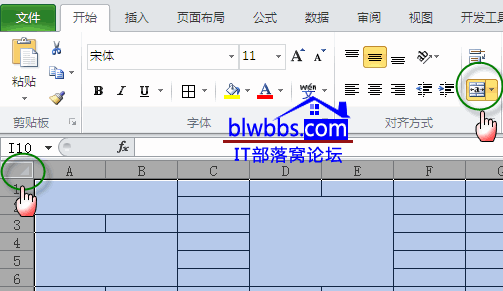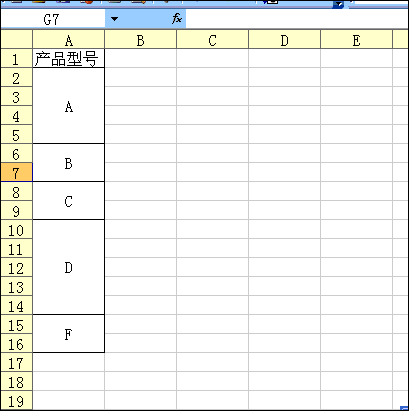-
excel 取消合并单元格的快捷技巧,以及取消合并单元格之后并填充相同内容
-
第一,excel批量取消合并单元格
如果excel文档有很多合并单元格,如何批量取消合并单元格呢?
有一个快捷方法实现excel取消合并单元格:按ctrl+A,或者单击行列交叉处的全选按钮,然后单击开始——合并后居中按钮,就可以一次性取消合并单元格。
操作演示截图如下图所示:

第二,取消合并单元格并填充相同内容
如果合并单元格有内容,取消合并单元格后,就只是第一个单元格有内容,其余单元格都是空白,如何将其余单元格也填充内容呢?
操作方法是:
第一步,选取取消含合并的单元格区域,单击取消合并命令。
第二步,选取整个区域。编辑-定位-定位条件-空值。然后把光标放在编辑中,输入=选取区域中反白显示单元格上面的单元格地址。按ctrl+endter结束填充。
第三步,ctrl+c,ctrl+v.在粘贴选项中选取“只有值”。
下面是excel文档中取消合并单元格并填充相同内容的动画演示:

本文摘自:https://www.office26.com/excel/excel_6856.html,感谢原作者
© 版权声明
文章版权归作者所有,未经允许请勿转载。
THE END